1、首先,我们打开Photoshop,点击屏幕框选的【新建】,新建空白画布。
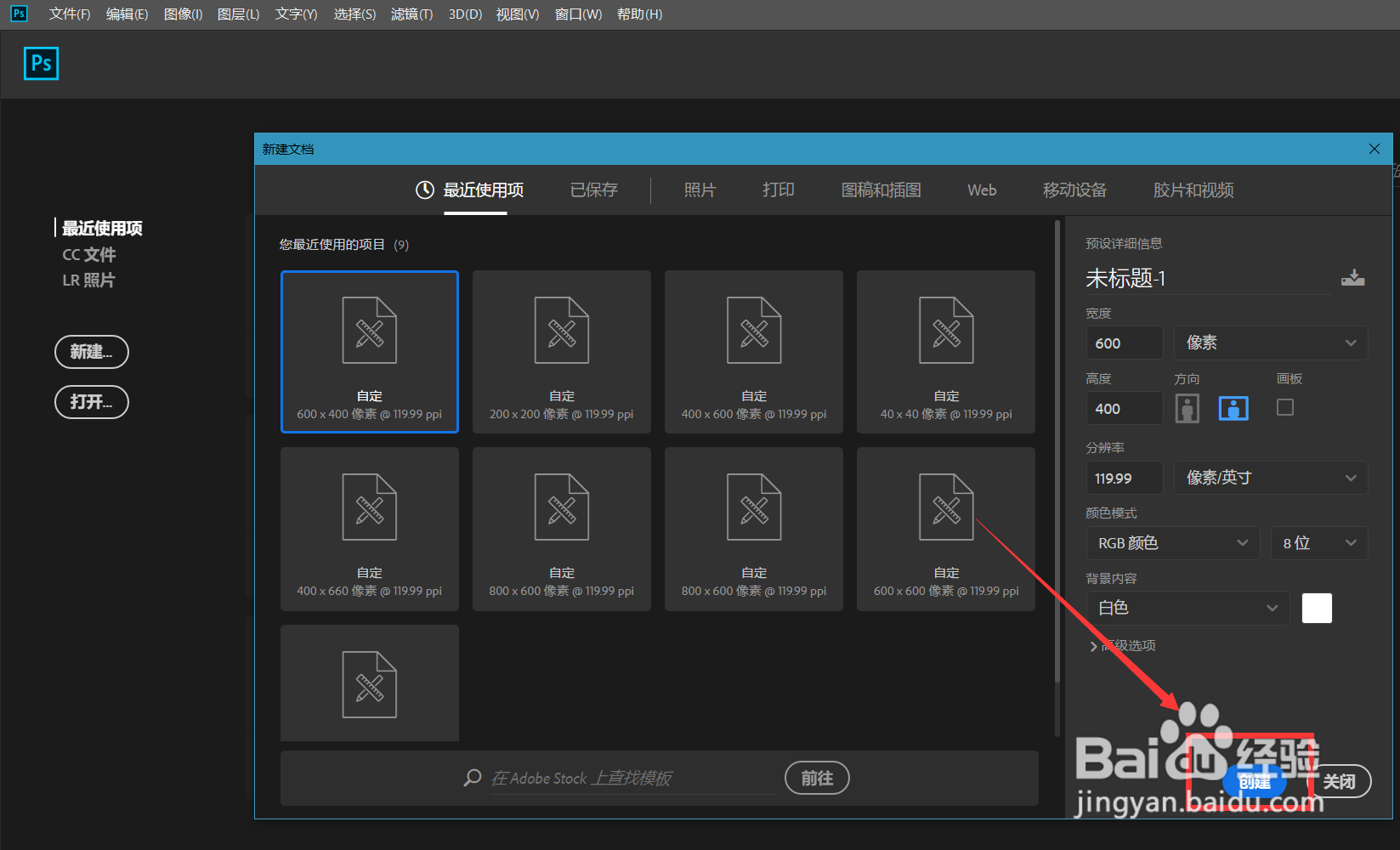
2、下面,我们选择文字工具,在画布上输入文字,并调整好字体、字号、颜色等参数。
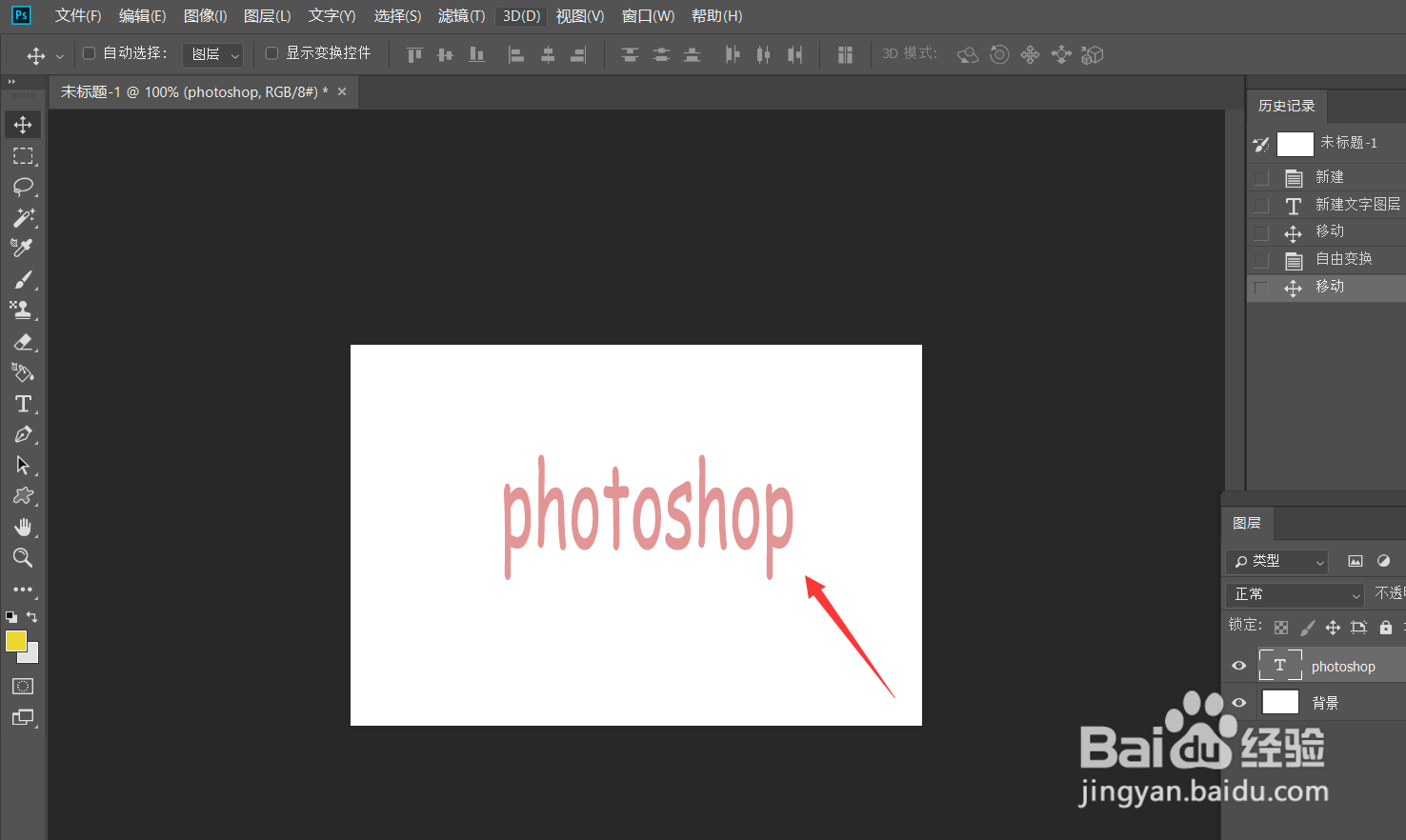
3、下面,我们点击菜单栏的【3D】——【从所选图层新建3D模型】。

4、下面,我们选择下图框选的移动工具,将3D模型微微移动一定角度,如下图。
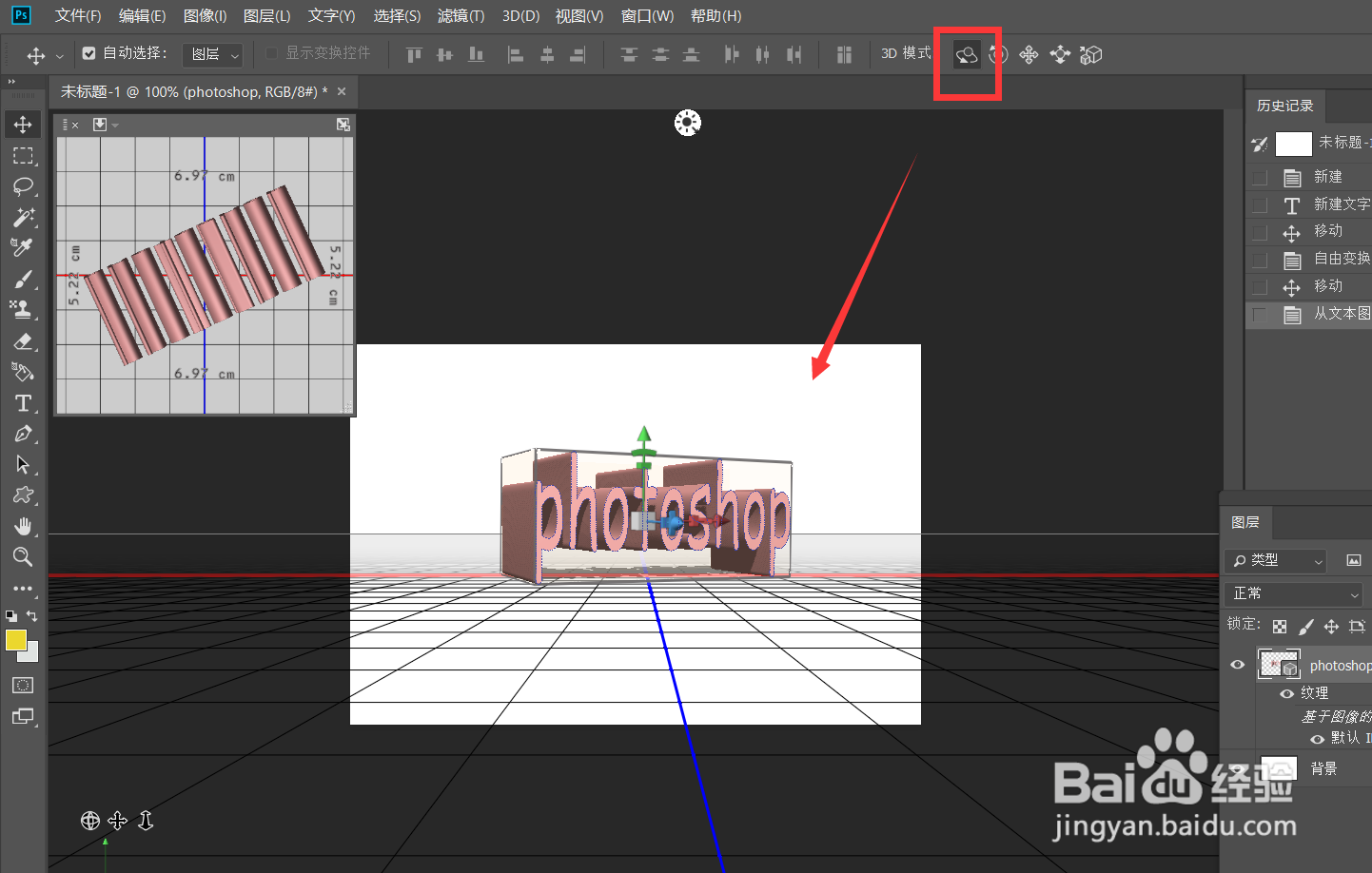
5、点击菜单栏的【窗口】——【3D】,在3D窗口打开下图所示的【滤镜:网格】选项。
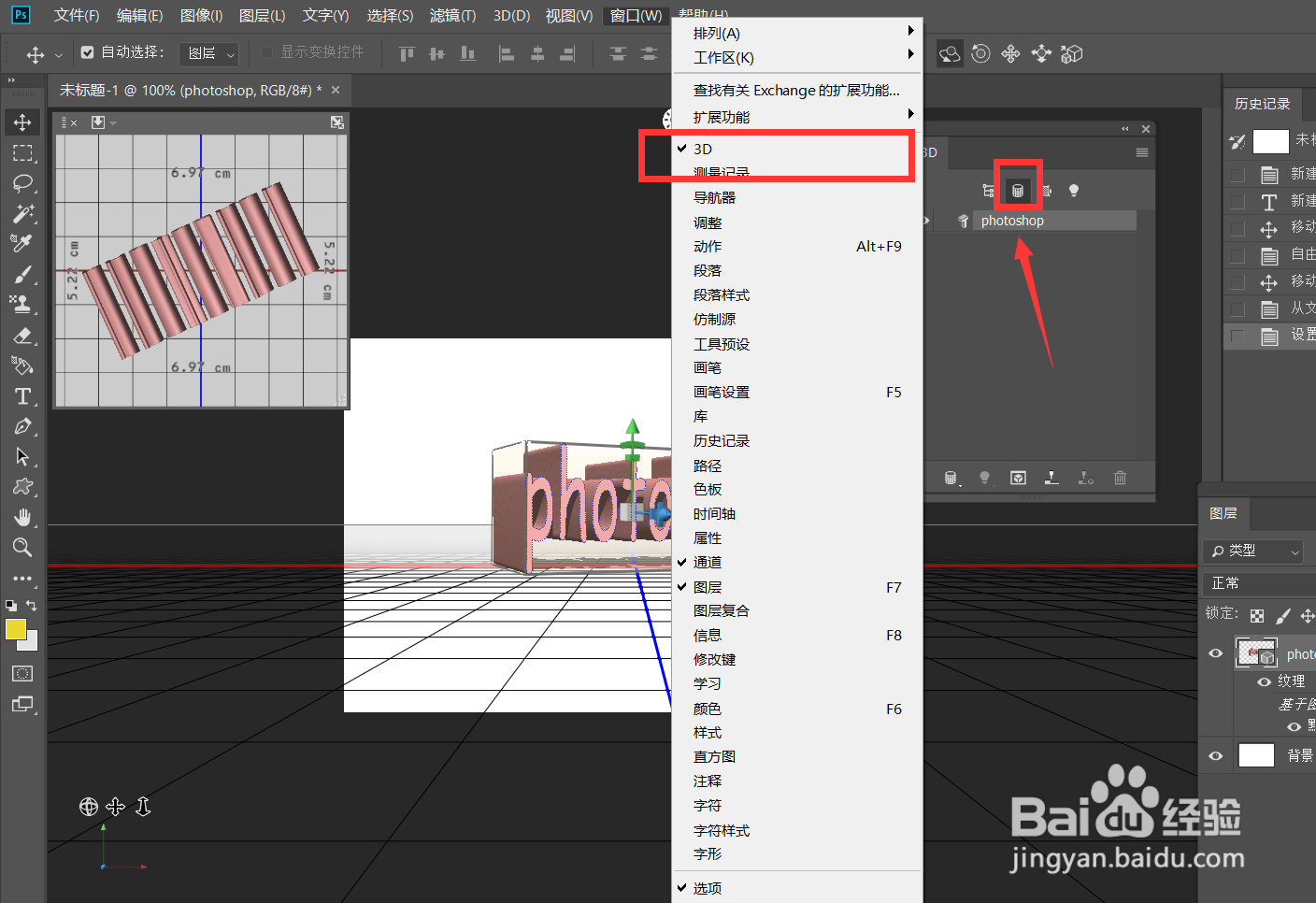
6、双击文字图层,打开属性面板,如下图所示,我们可以找到【凸出深度】选项,我们根据自己的需要更改参数值。
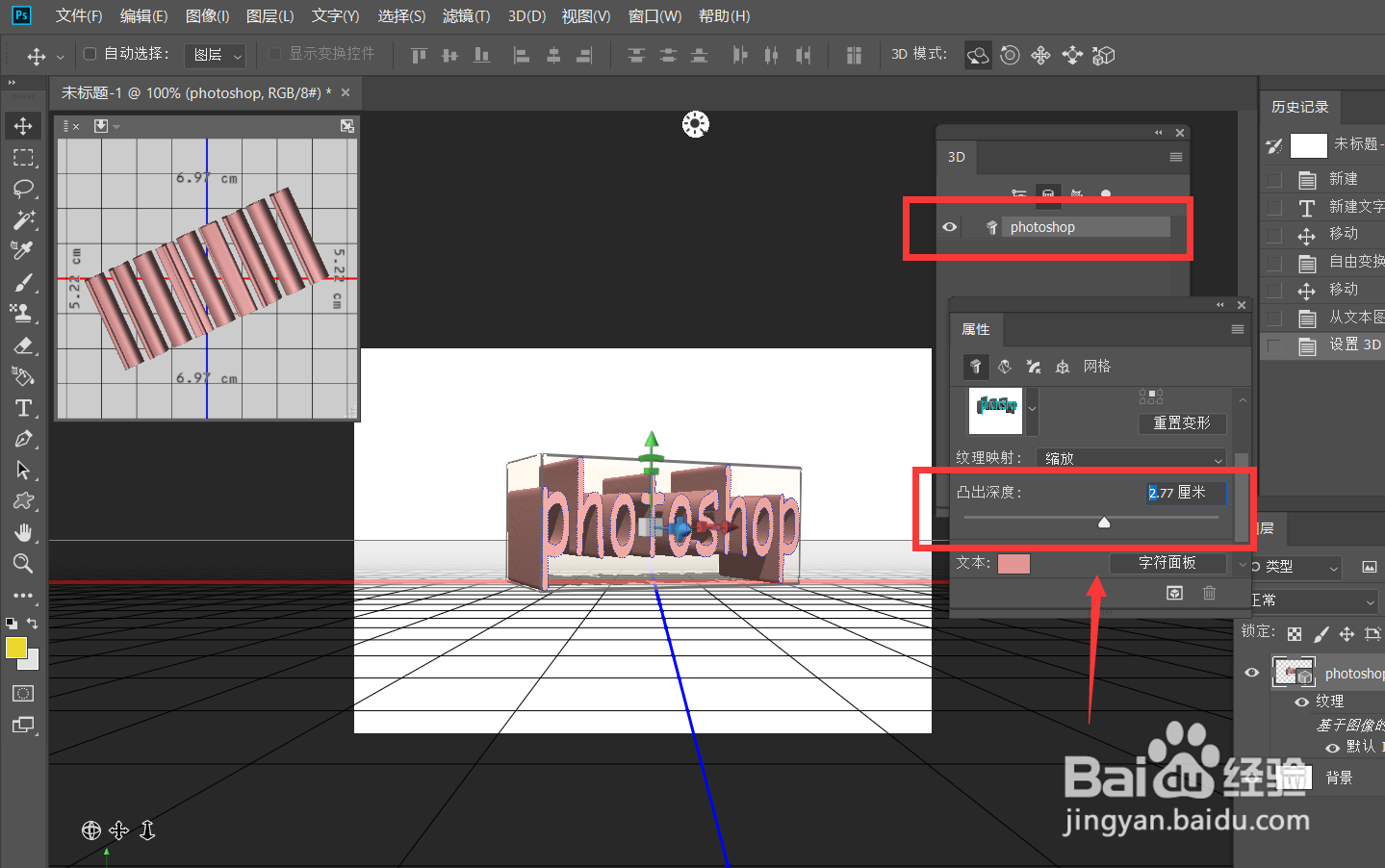
7、最后,看一下效果吧,3D模型的厚度发生了明显的改变,大家不妨也来试一试。


